斐讯K3刷LEDE固件成功刷机图文使用教程
发布时间:2024-05-20 文章来源:xp下载站 浏览: 25
| 网络技术是从1990年代中期发展起来的新技术,它把互联网上分散的资源融为有机整体,实现资源的全面共享和有机协作,使人们能够透明地使用资源的整体能力并按需获取信息。资源包括高性能计算机、存储资源、数据资源、信息资源、知识资源、专家资源、大型数据库、网络、传感器等。 当前的互联网只限于信息共享,网络则被认为是互联网发展的第三阶段。 如果你入了斐讯K3,那么原厂固件可能满足不了需求,而且也可能有后门隐患什么的,所有这里给大家一个刷第三方固件的通用刷机教程: 1.首先K3后开机,登陆管理界面,推荐192.168.2.1,检查路由版本。217为可刷版本,不需要折腾直接可以刷第三方固件,而247以后为新版,请降级。 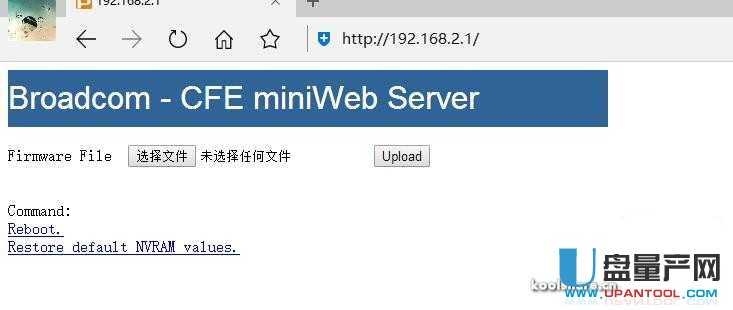
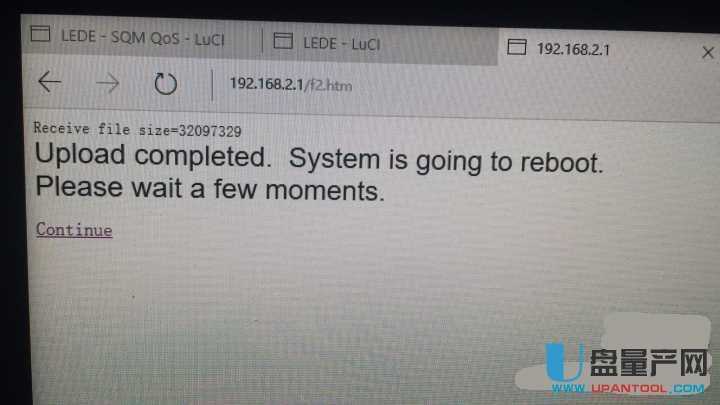 没必要一定要ping,直接等就行了(但是ping能让你知道什么时候好,不ping就等也没事) 可以再开个网页,输入192.168.2.1,等它能反应,就是成功 3.ping方法(win键+R,然后输入CMD,然后确定,然后ping 192.168.2.1 -t) 4.升级LEDE中转版本方法 刷好进入217界面,在手动升级那里刷过渡固件,一直卡升级界面的,等待5分钟,关机重启,192.168.1.1进入,可以用上边的方法,再开一个网页输入192.168.1.1等待,或者ping 192.168.1.1 -t,ping的通就是成功了(之前改过本机IP的请改回自动获取,否则连不上的) 5.这里蒙圈了,LEDE中转固件全英文,下面刷入中文版。 () 浏览器打开lede的管理地址https://192.168.1.1,用户root密码空直接回车登陆, 点击 System(系统)---> Backup/Flash Firmware(备份/升级)--->Flash new firmware image(刷写固件)---->Keep settings: (保留配置)取消勾选--->选择已下载的root固件--->Flash image--->roceed 确认提交。 然后等待一下就出现熟悉的中文界面了。 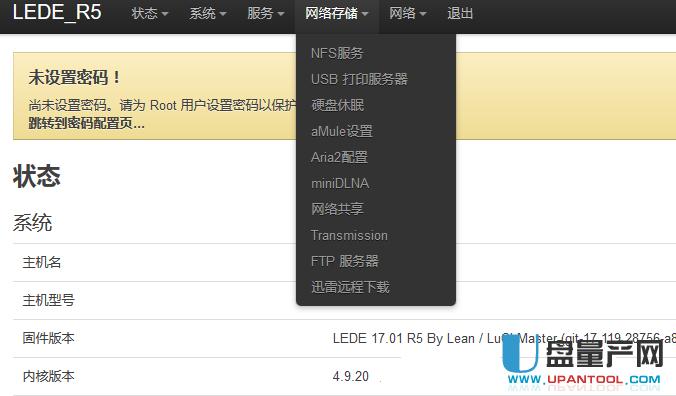 6.因为LEDE的默认,192.168.1.1经常是wan口的IP,LAN口也是这个IP会连不上网……冲突,请将LAN口改为ip4地址:192.168.2.1 到此就刷机完毕了,虽然麻烦了点,但刷了三方固件功能多没隐患还是很值得的。 网络的神奇作用吸引着越来越多的用户加入其中,正因如此,网络的承受能力也面临着越来越严峻的考验―从硬件上、软件上、所用标准上......,各项技术都需要适时应势,对应发展,这正是网络迅速走向进步的催化剂。 |
本文章关键词: 斐讯K3
相关文章
本类教程排行
系统热门教程
本热门系统总排行

